ما هو MATLAB
MATLAB هي بيئة برمجة عالية المستوى تم تطويرها بواسطة MathWorks. يستخدم على نطاق واسع في المجالات العلمية والهندسية للحساب العددي وتحليل البيانات والتصور. يوفر MATLAB مجموعة شاملة من الوظائف المدمجة وصناديق الأدوات التي تجعله أفضل منصة للعمل مع البيانات.
أهمية التآمر
يلعب تخطيط البيانات دورًا مهمًا في تحليل البيانات والتصور. من خلال إنشاء المؤامرات ، يمكننا تمثيل مجموعات البيانات المعقدة بشكل مرئي ، وتحديد الأنماط والاتجاهات والقيم المتطرفة ، وإيصال الرؤى بشكل فعال. تقدم MATLAB مجموعة شاملة من وظائف التخطيط التي تمكننا من إنشاء قطع جذابة بصريًا وغنية بالمعلومات.
التخطيط الأساسي في MATLAB
سيغطي هذا القسم بعض الخطوات الأساسية للتخطيط في MATLAB ، يمكن أن يكون إما مخططًا لنقاط بيانات بسيطة أو سلسلة من نقاط البيانات.
خلق الشكل
في MATLAB ، الشكل عبارة عن نافذة أو حاوية تحتوي على قطعة أرض واحدة أو أكثر. ال شكل الأمر سيخلق شخصية جديدة في النافذة. هذا مثال:
شكل؛
يفتح هذا الأمر نافذة فارغة حيث يمكنك إضافة قطع الأرض الخاصة بك.
مضيفا المحاور
المحاور هي المؤامرات الفردية داخل الشكل. لإضافة محاور إلى شكل ، يمكنك استخدام دالة تسمى المحاور . هذا مثال:
المحاور.بشكل افتراضي ، تضع MATLAB المحاور تلقائيًا لتحتل نافذة الشكل بالكامل. يمكننا أيضًا تخصيص حجم المحاور وموضعها.
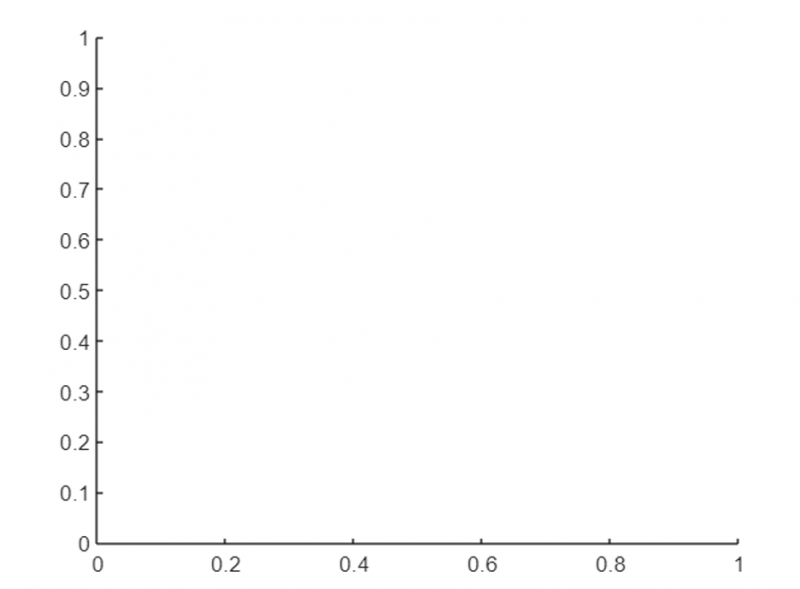
رسم البيانات
بعد إنشاء شكل جديد وتحديد المحاور ، يمكننا المضي قدمًا من خلال رسم نقاط بيانات مختلفة. يوفر MATLAB العديد من الوظائف لأنواع مختلفة من المؤامرات ، مثل قطع المخططات الخطية ثنائية الأبعاد ، ومخططات التشتت للمخططات المبعثرة ، وشريط مخططات الشريط.
تستخدم الأوامر التالية وظيفة مؤامرة MATLAB لعرض النقاط على الشكل:
x = 1 : 10 ؛و = س ^ 2 ؛
حبكة ( x و و ) ؛
يرسم هذا الرمز النقاط (1،1) ، (2،4) ، (3،9) ، وما إلى ذلك ، مما يؤدي إلى إنشاء منحنى مكافئ بسيط.
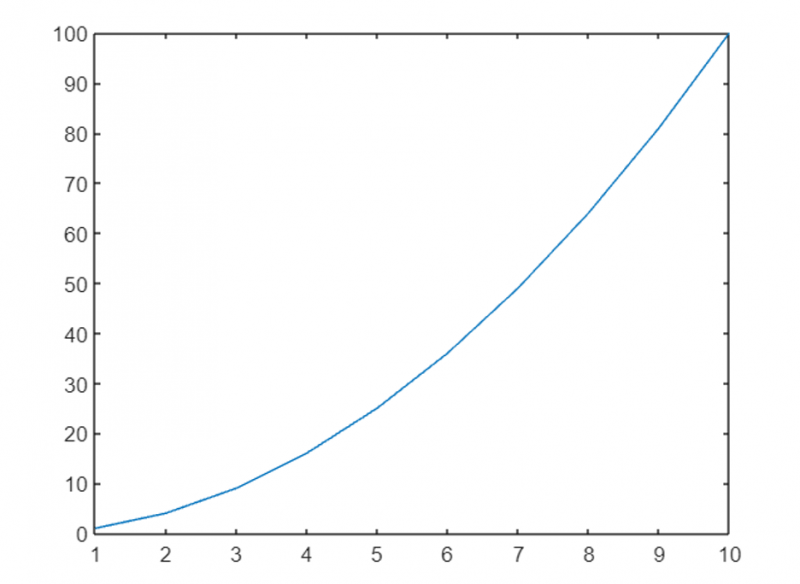
تخصيص المؤامرات
تتيح لنا MATLAB تخصيص جوانب مختلفة من المؤامرات لجعلها أكثر جاذبية من الناحية المرئية وذات مغزى. دعنا نستكشف بعض خيارات التخصيص الشائعة:
أنماط الخط وألوانه
يمكننا تخصيص مظهر خطوط الرسم عن طريق تحديد أنماط وألوان مختلفة للخط.
على سبيل المثال ، يمكننا استخدام الحرف '-' لخط متصل ، '-' لخط متقطع ، ':' لخط منقط ، و '-.' لخط نقطة شرطة. بالإضافة إلى ذلك ، يمكنك تحديد الألوان باستخدام أسماء محددة مسبقًا أو قيم RGB.
x = 1 : 10 ؛ذ 1 = س ^ 2 ؛
y2 = س ^ 3 ؛
حبكة ( x و ذ 1 و '-r' ) ؛ ٪ خط متصل أحمر
يتمسك ؛
حبكة ( x و y2 و '--ب' ) ؛ ٪ خط أزرق متقطع
خارج القبضة ؛
سترسم الأوامر أعلاه منحنيين مختلفين يحتويان على أنماط خطوط مختلفة وألوان فريدة. سيضمن كلا أمري التعليق رسم كلا المنحنيين على نفس الشكل.
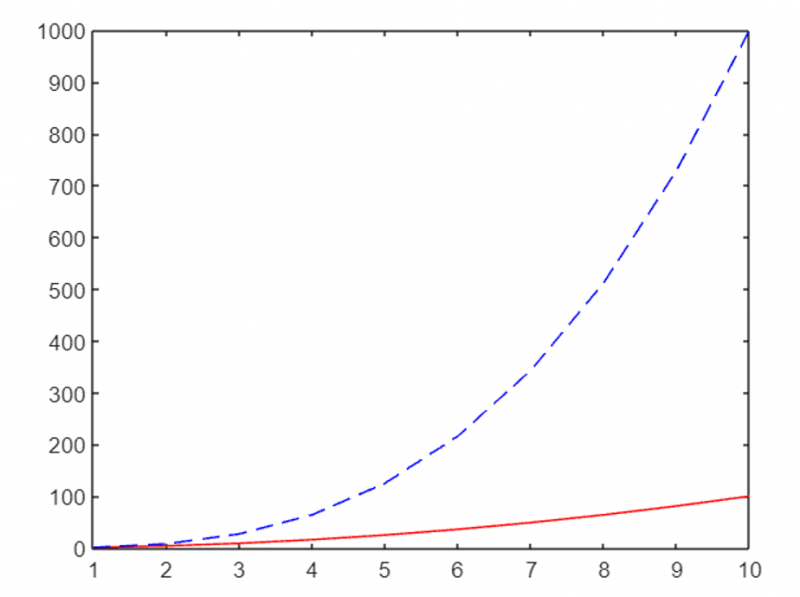
إضافة العناوين والتسميات
لجعل المخططات أكثر إفادة ، يمكننا إضافة عناوين وتسميات إلى المحاور. يوفر MATLAB وظائف مثل عنوان و xlabel ، و ylabel لهذا الغرض.
هذا مثال:
x = 1 : 10 ؛و = س ^ 2 ؛
حبكة ( x و و ) ؛
عنوان ( 'قطعة x ^ 2' ) ؛
xlabel ( 'x' ) ؛
ylabel ( 'و' ) ؛
باستخدام هذه الوظائف ، نضيف عنوانًا إلى المخطط ونسمي محوري x و y وفقًا لذلك.
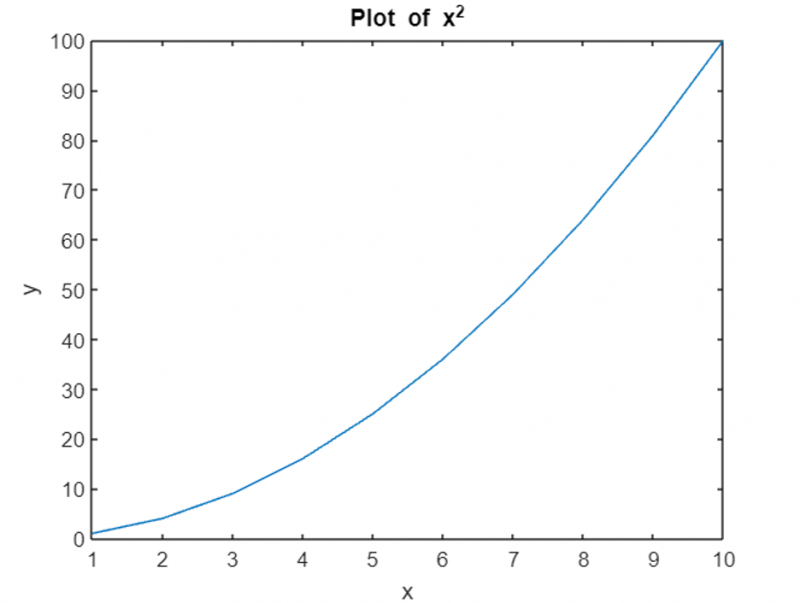
ضبط المحاور
في بعض الأحيان ، قد لا تكون حدود المحاور الافتراضية وعلامات التجزئة مناسبة للبيانات. يتيح لنا MATLAB تخصيص نطاق المحاور وعلامات التجزئة باستخدام وظائف مثل كليم و أرقى و xticks ، و yticks .
ضع في اعتبارك المثال التالي:
x = 1 : 10 ؛و = س ^ 2 ؛
حبكة ( x و و ) ؛
كليم ( [ 0 و 12 ] ) ؛ ٪ تعيين حدود المحور س
أرقى ( [ 0 و 120 ] ) ؛ ٪ تعيين حدود المحور ص
xticks ( 0 : 2 : 12 ) ؛ ٪ تعيين علامات التجزئة المحور س
yticks ( 0 : عشرين : 120 ) ؛ ٪ تعيين علامات التجزئة لمحور ص
في هذا الكود ، نقوم بتعديل حدود المحاور وتحديد علامات التجزئة لكلا المحورين.
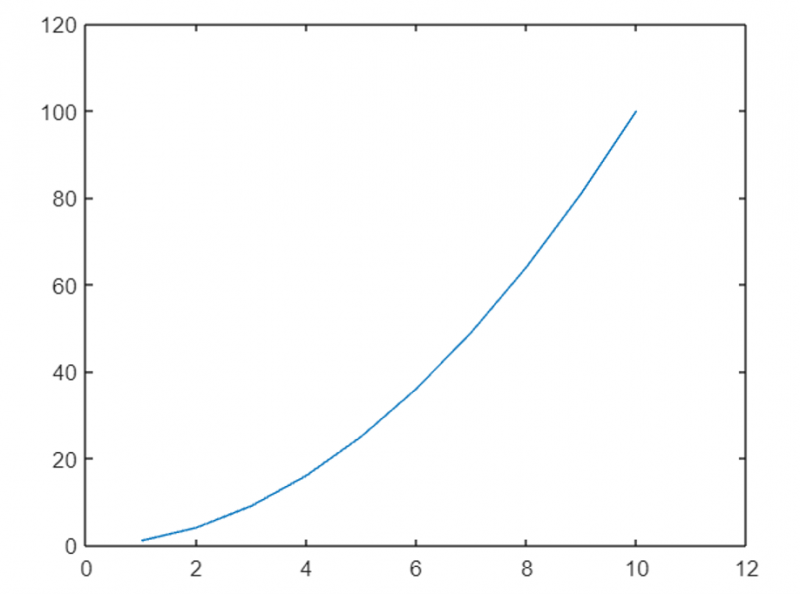
تقنيات التخطيط المتقدمة
المؤامرات الفرعية
في MATLAB ، تسمح لنا الحبكات الفرعية بإنشاء قطع أراضي متعددة في شكل واحد. تسمح لنا الحبكات الفرعية بتصور ومقارنة مجموعات متعددة من البيانات في وقت واحد. هذه الوظيفة تقسم الأرقام إلى حبكات فرعية.
هذا مثال:
x = 1 : 10 ؛ذ 1 = س ^ 2 ؛
y2 = س ^ 3 ؛
حبكة فرعية ( 1 و 2 و 1 ) ؛ ٪ إنشاء شبكة 1x2 من الحبكات الفرعية و يختار الحبكة الفرعية الأولى
حبكة ( x و ذ 1 ) ؛
عنوان ( 'قطعة x ^ 2' ) ؛
حبكة فرعية ( 1 و 2 و 2 ) ؛ ٪ حدد الحبكة الفرعية الثانية
حبكة ( x و y2 ) ؛
عنوان ( 'قطعة x ^ 3' ) ؛
في هذا المثال ، نقوم بإنشاء شكل من حطتين فرعيتين ، كل منهما تعرض منحنى مختلف.
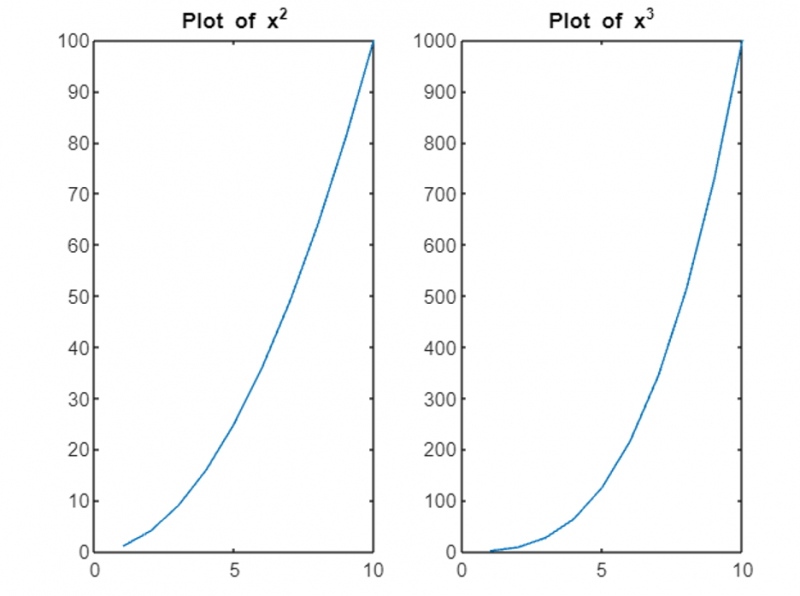
مؤامرات متعددة في شكل واحد
بصرف النظر عن الحبكات الفرعية ، يمكننا أيضًا إضافة مؤامرات متعددة في شكل واحد باستخدام أمر الانتظار. هذا يسمح لنا بتراكب قطع الأرض المختلفة فوق بعضها البعض. ضع في اعتبارك المثال التالي:
x = 1 : 10 ؛ذ 1 = س ^ 2 ؛
y2 = س ^ 3 ؛
حبكة ( x و ذ 1 ) ؛
يتمسك ؛
حبكة ( x و y2 ) ؛
خارج القبضة ؛
هنا ، تم رسم كلا المنحنيين على نفس الشكل ، مما يوفر مقارنة بصرية.
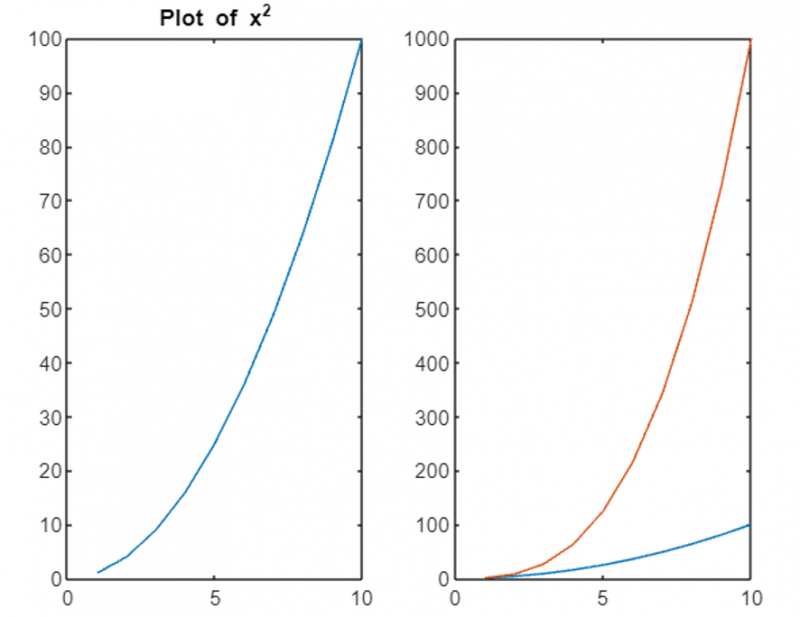
مؤامرات ثلاثية الأبعاد
بالإضافة إلى المؤامرات ثنائية الأبعاد ، توفر MATLAB إمكانات قوية لإنشاء مخططات ثلاثية الأبعاد. تساعد هذه المخططات في تصور البيانات في ثلاثة أبعاد ، مما يضيف عمقًا إلى التصورات. تقوم وظيفة plot3 بإنشاء قطع ثلاثية الأبعاد.
ضع في اعتبارك المثال التالي:
ر = لينسبيس ( 0 و 10 *باي و 100 ) ؛x = كوس ( ر ) ؛
و = بدون ( ر ) ؛
مع = ر ؛
مؤامرة 3 ( x و و و مع ) ؛
عنوان ( 'مؤامرة ثلاثية الأبعاد' ) ؛
xlabel ( 'x' ) ؛
ylabel ( 'و' ) ؛
زلابيل ( 'مع' ) ؛
في هذا الكود ، نقوم بإنشاء مخطط ثلاثي الأبعاد عن طريق تحديد إحداثيات x و y و z. تمثل المؤامرة الناتجة حلزونًا في مساحة ثلاثية الأبعاد.
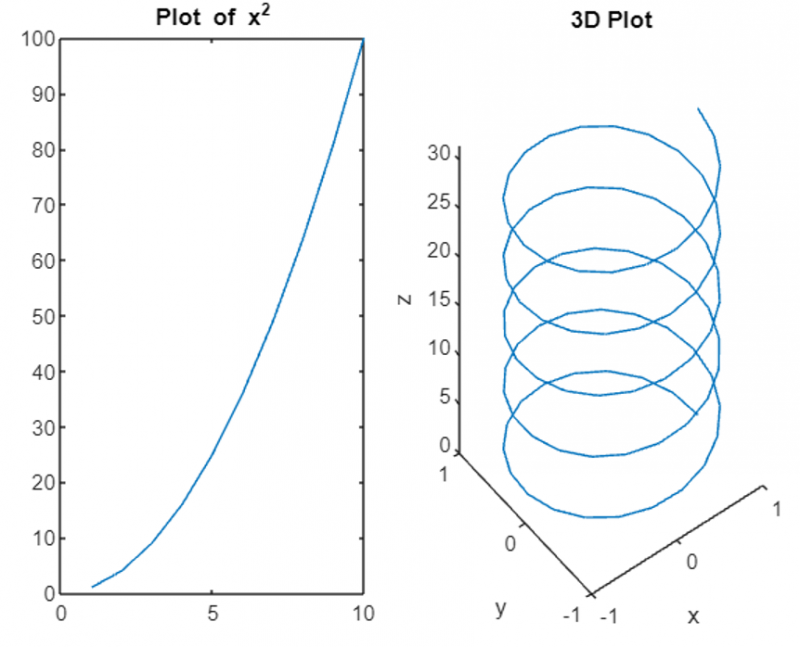
مؤامرات كونتور
تعد مخططات الكنتور مفيدة لتصور البيانات ثلاثية الأبعاد على مستوى ثنائي الأبعاد. يوفر MATLAB وظائف الكنتور لإنشاء مخططات كفاف.
هذا مثال:
x = لينسبيس ( - 2 و 2 و 100 ) ؛و = لينسبيس ( - 2 و 2 و 100 ) ؛
[ X و و ] = مشجريد ( x و و ) ؛
مع = X. ^ 2 + ص 2 ؛
محيط شكل ( X و و و مع ) ؛
عنوان ( 'قطعة فنية بالخط الكفافى' ) ؛
xlabel ( 'x' ) ؛
ylabel ( 'و' ) ؛
في هذا المثال ، نقوم بإنشاء مخطط محيط للدالة z = x ^ 2 + y ^ 2. يظهر الرسم الناتج خطوط كفاف تمثل قيم الوظيفة.
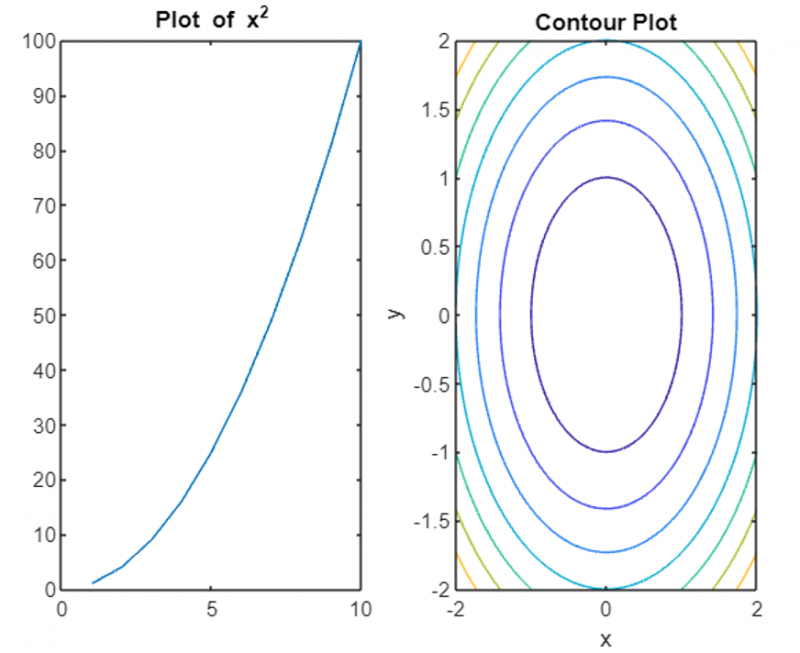
خاتمة
يوفر MATLAB طرقًا لرسم نقاط البيانات وإنشاء تصورات إعلامية. باتباع الخطوات الموضحة في هذه المقالة ، يمكننا رسم النقاط بشكل فعال ، وتخصيص المؤامرات ، واستكشاف التقنيات المتقدمة مثل الحبكات الفرعية ، والمؤامرات ثلاثية الأبعاد ، والمؤامرات الكنتورية. اقرأ المقال أعلاه للتعرف على التخطيط في MATLAB. سيساعدك هذا على تحليل البيانات بشكل مرئي وإنشاء مخرجات وفقًا لذلك.